Ultimativ guide til at gøre baggrunden hvid til dine billeder
At gøre baggrunden hvid kan bedre fremhæve personerne og objekterne på billedet. Heldigvis er der mange værktøjer tilgængelige, som Photoshop, en professionel fotoredigerer. Men det kan være svært for begyndere. Bare rolig! Denne artikel anbefaler også et gratis onlineværktøj og nogle programmer til at skabe en hvid baggrund uden besvær. Læs videre for at lære, hvordan du justerer baggrundsfarven på dine billeder!
Vejledningsliste
Del 1: Gør baggrunden hvid via bedste online billedredigering [hurtigt og nemt] Del 2: Sådan opretter du hvid baggrund med Photoshop Del 3: 2 apps til at gøre baggrunden hvid på din iPhone/Android Del 4: Ofte stillede spørgsmål om at gøre baggrunden hvidDel 1: Gør baggrunden hvid via bedste online billedredigering [hurtigt og nemt]
Når du nemt og uden begrænsninger vil gøre baggrunden hvid, AnyRec gratis baggrundsfjerner online er et perfekt værktøj, du kan overveje. Dette fremragende værktøj kan fjerne og ændre baggrunden for billeder med understøttelse af AI-teknologi. Og du behøver ikke bekymre dig om vandmærker. Desuden giver dette gratis værktøj også redigeringsfunktioner til at beskære, flytte og tilføje yderligere billeder. Du kan prøve at bruge det til at opleve den hurtige produktion af hvid baggrund uden vandmærke lige nu!
◆ Fremhæv automatisk objekterne i billedet for at skabe en hvid baggrund lettere.
◆ Giv redigeringsfunktioner til at beskære, flytte og ændre baggrundsfarven.
◆ 100% gratis at bruge alle redigeringsfunktioner uden nogen begrænsninger.
◆ Lav en hvid baggrund til dine billeder i JPG/PNG/JPEG uden vandmærke.
Trin 1.Besøg den officielle AnyRec Free Background Remover Online hjemmeside på enhver browser. Så skal du importere dine billeder ved at klikke på knappen "Upload billede". Du kan også slippe dine billedfiler direkte på pladsen for at uploade dem.
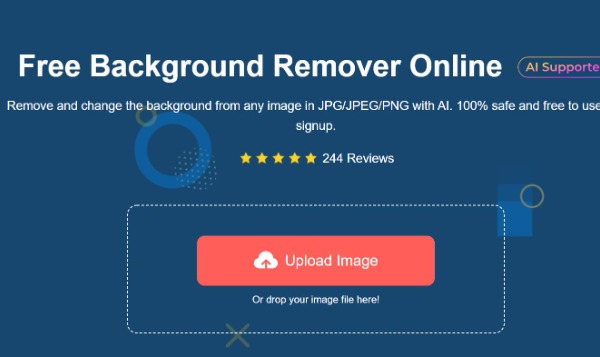
Trin 2.Når uploaden er vellykket, vil dette værktøj automatisk fremhæve personen eller objektet på billedet. Du kan nemt fjerne den originale baggrund. Hvis den fremhævede del er ufuldstændig, skal du klikke på knappen "Behold" for at fremhæve resten. Du kan også slette de yderligere detaljer ved at klikke på knappen "Slet".
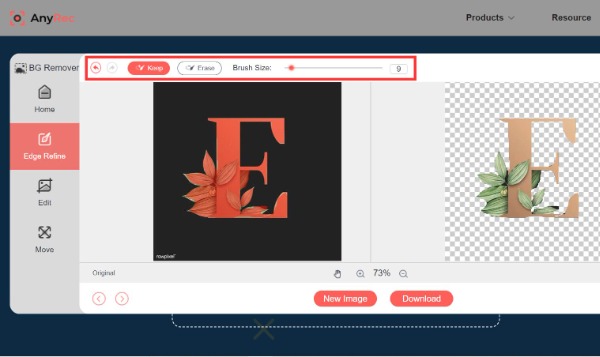
Trin 3.Klik på knappen "Rediger" i venstre værktøjslinje, og du kan vælge indstillingen "Farve". Dette online-baggrundsfjernerværktøj giver mange farver, du kan vælge. På dette tidspunkt kan du vælge den hvide farve. Som et resultat bliver baggrunden automatisk hvid. Du kan også tilføje et nyt billede til dine billeder eller beskære billedet.
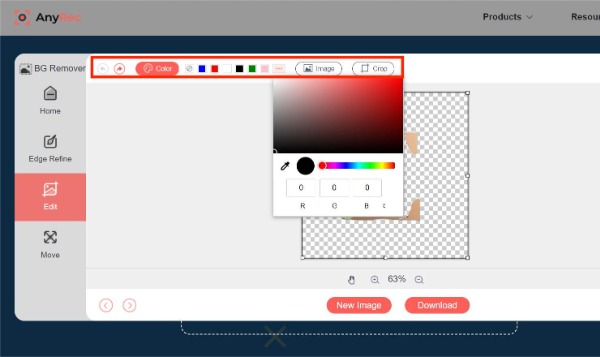
Trin 4.Derefter kan du frit flytte dine billeder ved at klikke på knappen "Flyt". Dette gratis værktøj giver dig mulighed for at rotere og vende dine billeder efter dine behov. Det sidste trin er at klikke på knappen "Download" for at gemme dine billeder.
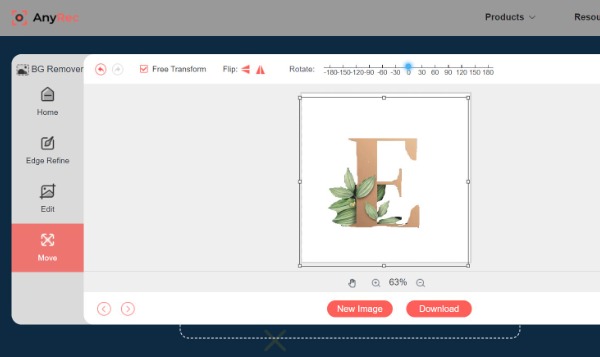
Del 2: Sådan opretter du hvid baggrund med Photoshop
Photoshop er en professionel billededitor, der giver de mest omfattende redigeringsværktøjer. Denne software kan lave hvide baggrunde til dine billeder og hjælpe dig med at forfine, forbedre og komprimere billeder. Desværre vil de færreste bruge det, fordi det er svært at betjene. Det følgende giver dig de specifikke betjeningstrin.
Trin 1.Upload dit billede ved at klikke på knappen "Filer". Vælg derefter "Quick Selection Tool" fra venstre. Det vil hurtigt vælge karaktererne fra billederne.
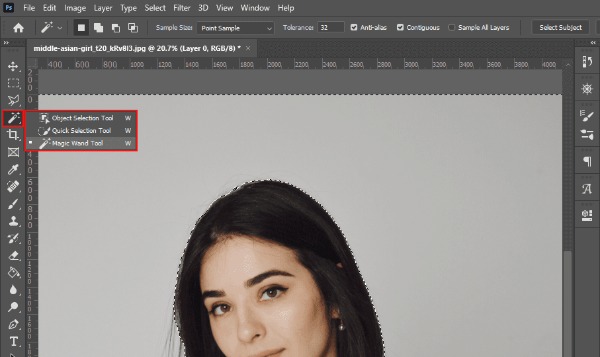
Trin 2.Klik på "lagmaske"-ikonet for at fjerne din baggrund. Du kan også tilføje en ny baggrund direkte uden at slette den gamle baggrund.
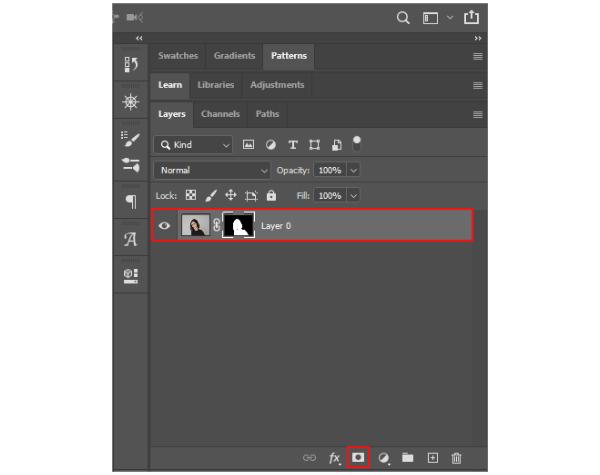
Trin 3.Lav derefter en hvid baggrund til dine billeder. Du kan klikke på "Fyldfarve"-ikonet i bunden for at vælge "Ensfarvet" mulighed. Desuden kan du vælge "Solid Color"-indstillingen ved at klikke på "Layer"-knappen og vælge "New File Layer"-indstillingen på den øverste værktøjslinje.
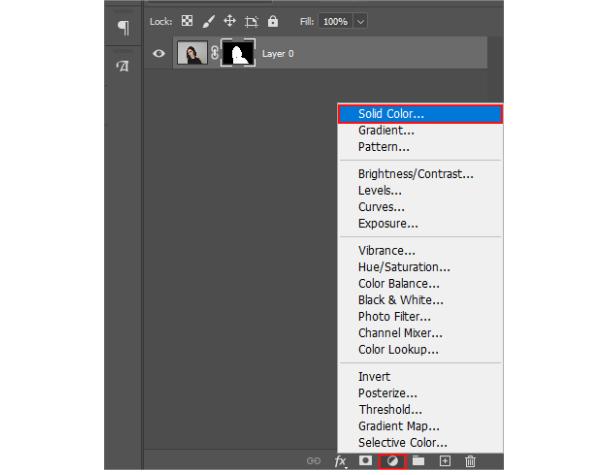
Trin 4.Du kan vælge en hvid farve som baggrund fra pop op-vinduet. Klik senere på knappen "OK" for at gemme den. Det sidste trin er at klikke på knappen "Filer". Så du kan vælge "Gem som" for at downloade dine billeder.

Del 3: 2 apps til at gøre baggrunden hvid på din iPhone/Android
Her er to anbefalede applikationer til at lave en hvid baggrund direkte på din iPhone/Android. Selvom applikationen mangler mange funktioner frem for online- eller desktopværktøjer, kan den hvide baggrund også laves enkelt.
1. Fotorum (til iOS)
Photo Room er et fremragende program til redigering af billeder på din iPhone. Du kan nemt fjerne og ændre baggrunden. På grund af dens komplette redigeringsfunktioner er den trendy. Du skal dog abonnere og betale, før du gemmer de redigerede billeder. Hvis du vil lave hvid baggrund til billeder på din iPhone, kan du prøve det!
Trin 1.Download Photo Room-appen på din iPhone fra App Store. Start den, så snart overførslen er fuldført. Derefter skal du trykke på knappen "Tilføj" med "Plus"-ikonet for at uploade dit billede fra albummet.
Trin 2.Denne app giver mange skabeloner, og du kan vælge efter eget ønske. At gøre baggrunden hvid er at vælge den første prøve fra "Klassisk" sektionen. Du kan forhåndsvise billedet og trykke på knappen "Næste" for at downloade det.
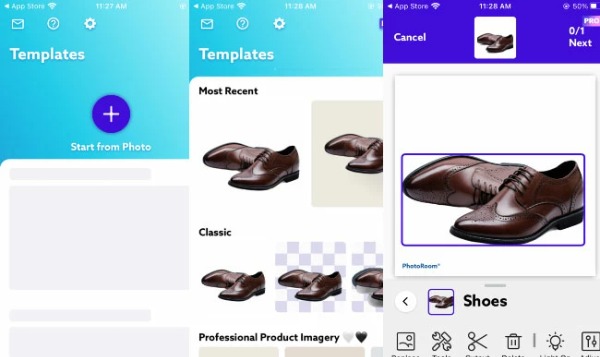
2. Simpel baggrundsskifter (til Android)
Hvis du leder efter en billedredigeringsapp, der kan lave en hvid baggrund på din Android, kan du prøve Simple Background Changer-appen. Denne app fokuserer på, hvordan du fjerner og tilføjer nye baggrunde fra billeder. Men ulempen er, at den vil have et vandmærke, når du redigerer billedet. De specifikke trin er som følger:
Trin 1.Du kan downloade denne app fra Google Play Butik og starte den med det samme. Tryk på knappen "Klip foto" for at importere et billede, du vil oprette en hvid baggrund fra dit galleri.
Trin 2.Tryk på knappen "Auto" for at ændre baggrunden til hvid farve. Så skal du slette den originale baggrund med værktøjet. Du kan også trykke på knappen "Manuel" for at vælge det område, du vil slette. Gem endelig dine billeder ved at trykke på knappen "Kontroller".
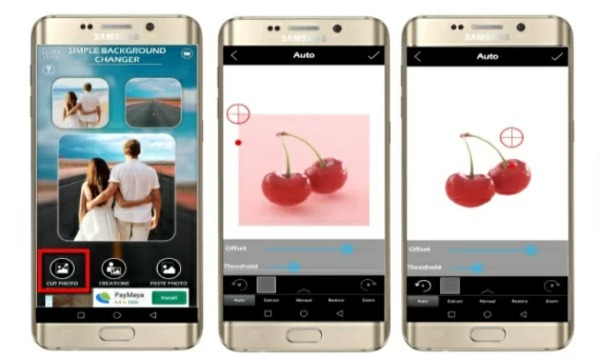
Del 4: Ofte stillede spørgsmål om at gøre baggrunden hvid
-
1. Hvordan sletter man den hvide baggrund af billeder?
Du kan bruge PowerPoint til at slette den hvide baggrund af billeder på din computer. Klik på knappen Indsæt for at importere dine billeder. Klik derefter på knappen Formater for at vælge indstillingen Fjern baggrund.
-
2. Er det sikkert at bruge onlineværktøjer til at gøre baggrunden hvid?
Ja. Det meste online-software vil sætte sikkerhed for privatlivets fred. AnyRec Free Background Remover sletter dine filer automatisk efter at have downloadet dem.
-
3. Vil en hvid baggrund reducere kvaliteten af billedet?
Det afhænger af din billededitor. Hvis du bruger professionel og fremragende software, vil kvaliteten af fotos ikke gå for meget tabt eller endda bevare den originale kvalitet, som Photoshop og AnyRec Free Background Remover.
Konklusion
Nu har du lært de fire bedste måder at gøre dine billeders baggrunde hvide. Hvis du har specifikke redigeringsevner, kan du bruge professionel Photoshop. Når du vil lave en hvid baggrund med enkle trin og intet vandmærke, skal AnyRec Free Image Remover være dit første valg. Hvis artiklen er nyttig for dig, så del den med dine venner!
